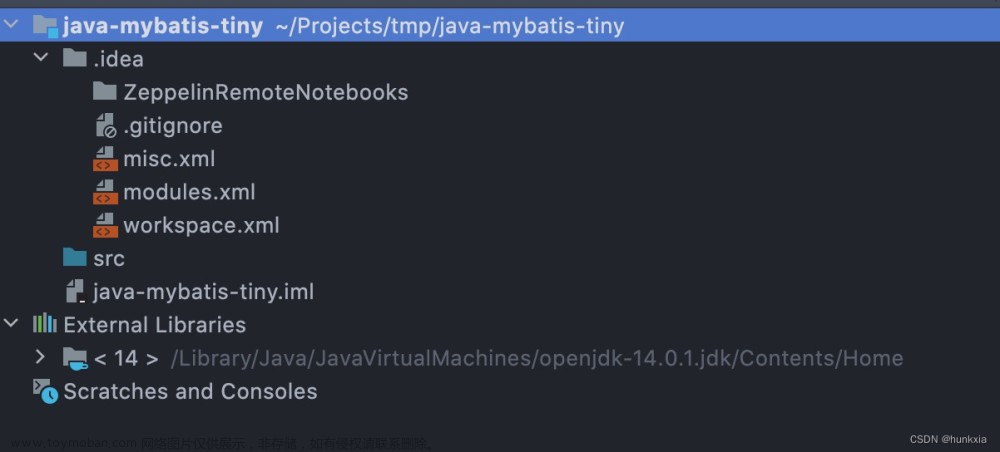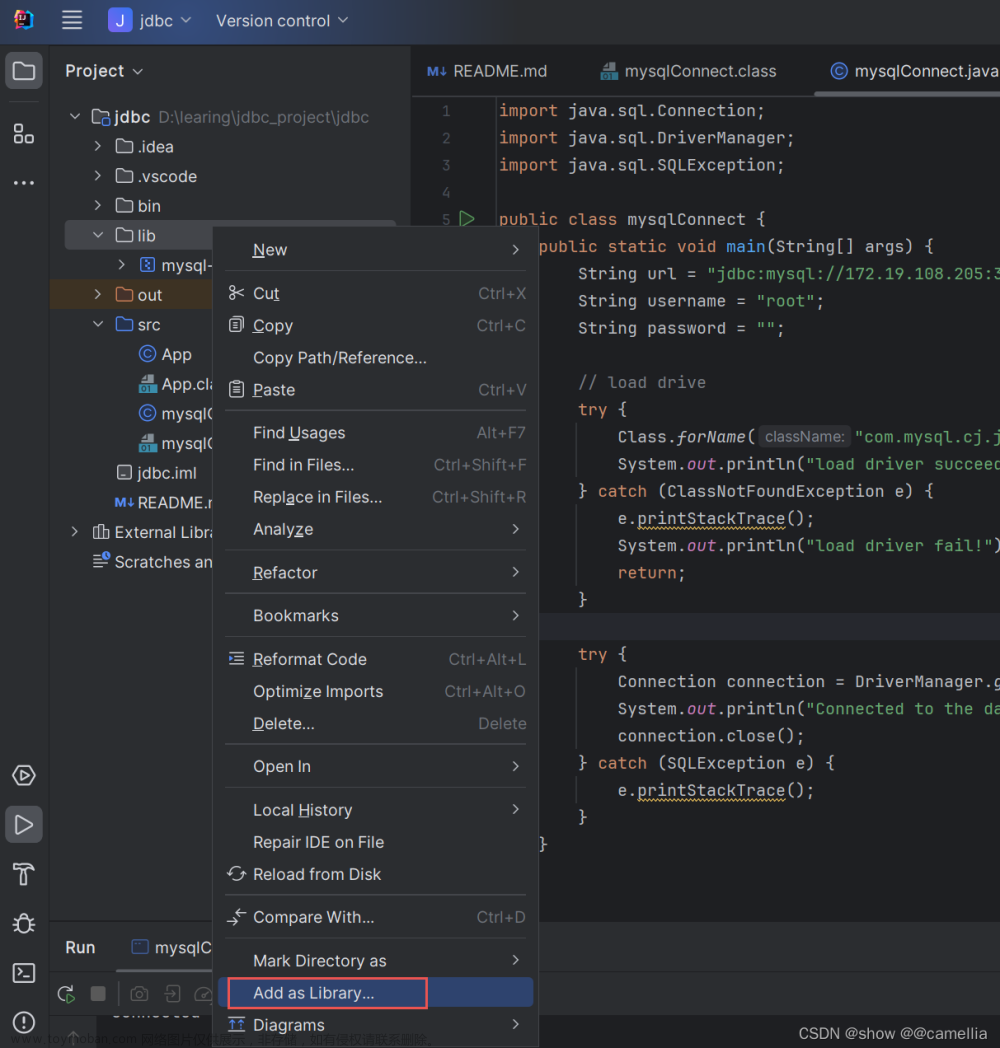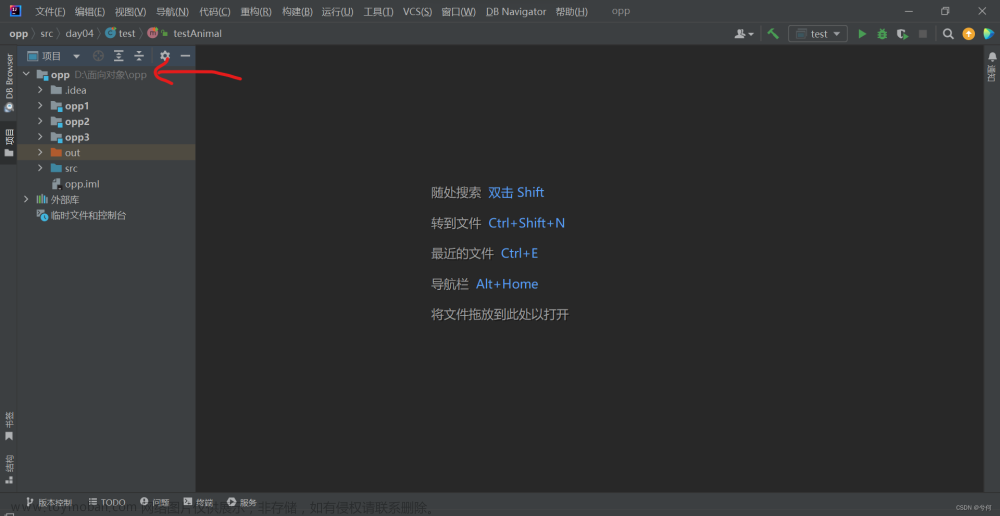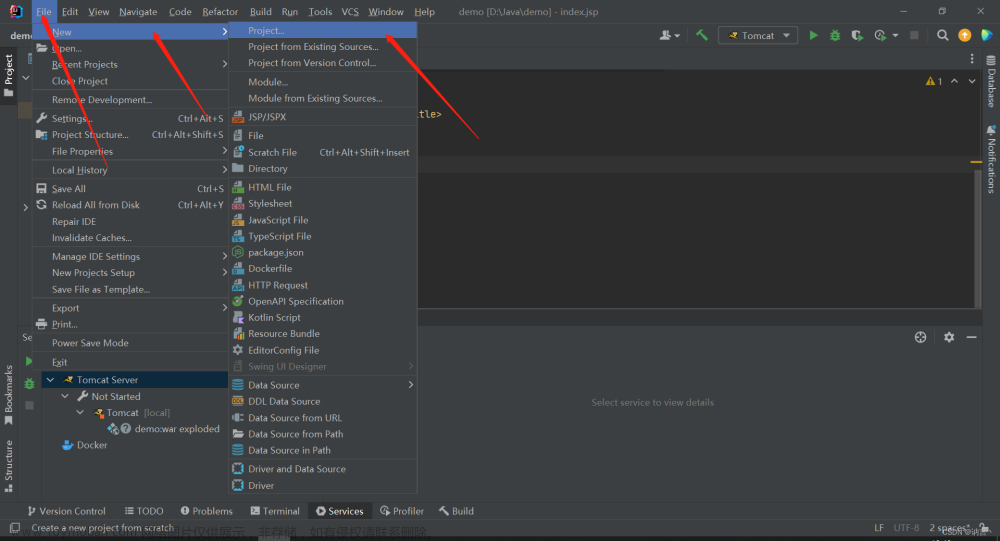如何用idea完整配置web项目–运行在Tomcat
步骤1
File–>open–>选择本电脑上要打开的web项目,首先在idea打开web项目

如果打开以后发现project 的项目目录结构不对,缺少目录,在idea中只显示

原因是因为配置文件*.iml 出错了,可以先不用担心,直接进行第二步配置。
步骤2
File–>Project Structure(项目结构)

先检查Project Structure(项目结构)中的SDKS有没有配置,+ -->Add JDK…,然后在弹出窗口中选择要配置的JDK位置。

步骤3
设置在Project Structure(项目结构)中的Project,SDK选择中已有的SDK(我本地是JDK8);设置 Project Compiler output(项目编译输出路径)可以选择默认的(项目目录下的classes)

设置modules,点击“+”,add选择web(如果项目结构有问题,点击“+”,需要先import Modules 配置完成以后再add选择web)
先配置项目结构,导入Modules



成功会显示web的左边小文件夹标识会出现一个小蓝点。

==注意:==这里一定要配置好,不然之后会出现,正常运行tomcat,但是网页报404的错误
步骤4
在之前设置了Project compiler output的可以直接选择第一个Inherit Project…,前面没有设置的可以选第二个在这里设

步骤5
设置Libraries,点击“+”中的java,添加项目文件下web存放根目录下的Lib文件夹如(/web/WEB-INF/lib目录)(jar所放的位置)

步骤6
设置Facets,若上面操作都设置成功,则Facets已经好了

步骤7
设置Artifats,点击“+”,选择Web Application:Exploded—>from Modules

记得Put into Output Root,为了把右边项目没有导入的lib导入到左边的lib中

步骤8
配置Tomcat,在idea右上角运行窗口选择如图选择Edit Configurations

选择“+ ”–>Tomcat Server —>local

得到一个Tomcat 服务,然后进行配置,点击Configue,然后在弹出窗口中添加下载好的Tomcat服务


进入Tomcat配置窗口中的Deployment配置Artifact

以上配置就已经结束
附加
如果在配置的过程遇到Servlet包不存在或者项目中的某个包不存在,其原因是因为Tomcat中的包(或者其他对应的包)没有导入成功,需要去添加一遍即可

其他文字步骤补充
打开项目:
使用 IntelliJ IDEA 打开您的 Web 项目。
如果项目目录结构不正确或缺少目录,请继续下一步。
配置项目结构:
打开 “File” 菜单,选择 “Project Structure”。
在 “Project” 部分中,确保已配置正确的 SDK(JDK)。如果没有配置,点击 “+” 添加 JDK。
设置项目编译输出路径(Project Compiler output),通常选择默认的项目目录下的 “classes”。
配置 Modules:
在 “Modules” 部分,点击 “+”,选择 “web” 模块(如果项目结构有问题,先点击 “Import Modules”,然后再添加 “web”)。
确保 “web” 模块成功导入,左侧会显示一个小蓝点。
配置 Libraries:
在 “Libraries” 部分,点击 “+”,选择 “Java”,然后添加项目中存放 JAR 文件的 “lib” 文件夹(通常位于 “/web/WEB-INF/lib” 目录)。
配置 Facets:
如果前面的步骤都成功,Facets 应该已经配置好了。
配置 Artifacts:
在 “Artifacts” 部分,点击 “+”,选择 “Web Application”,然后选择 “Exploded”,并从 “Modules” 中选择 “web”。
确保选择 “Put into Output Root”,以便将右侧项目中未导入的库添加到左侧的库中。
配置 Tomcat:
在 IntelliJ IDEA 右上角的运行窗口中,选择 “Edit Configurations”。
点击 “+”,选择 “Tomcat Server”,然后选择 “local”。
配置 Tomcat 服务器,点击 “Configure”,然后添加下载好的 Tomcat 服务。
配置 Deployment:
进入 Tomcat 配置窗口的 “Deployment” 部分,配置 Artifact。
附加说明:文章来源:https://www.toymoban.com/news/detail-775435.html
如果在配置过程中遇到 Servlet 包不存在或项目中某个包不存在的问题,可能是 Tomcat 中的包没有成功导入。请尝试重新添加这些包。文章来源地址https://www.toymoban.com/news/detail-775435.html
到了这里,关于如何使用 IntelliJ IDEA 配置完整的 Web 项目并在 Tomcat 上运行的文章就介绍完了。如果您还想了解更多内容,请在右上角搜索TOY模板网以前的文章或继续浏览下面的相关文章,希望大家以后多多支持TOY模板网!